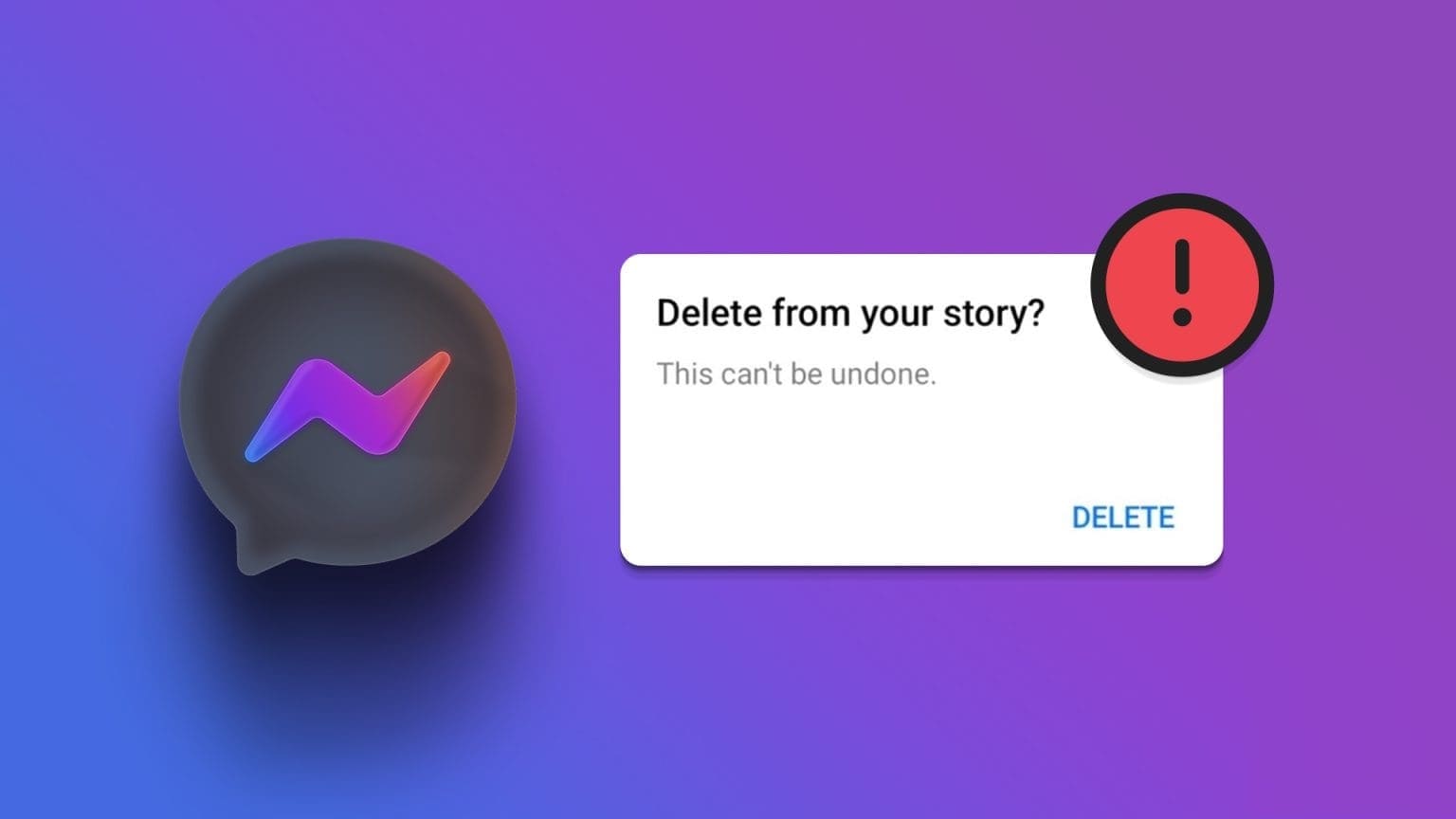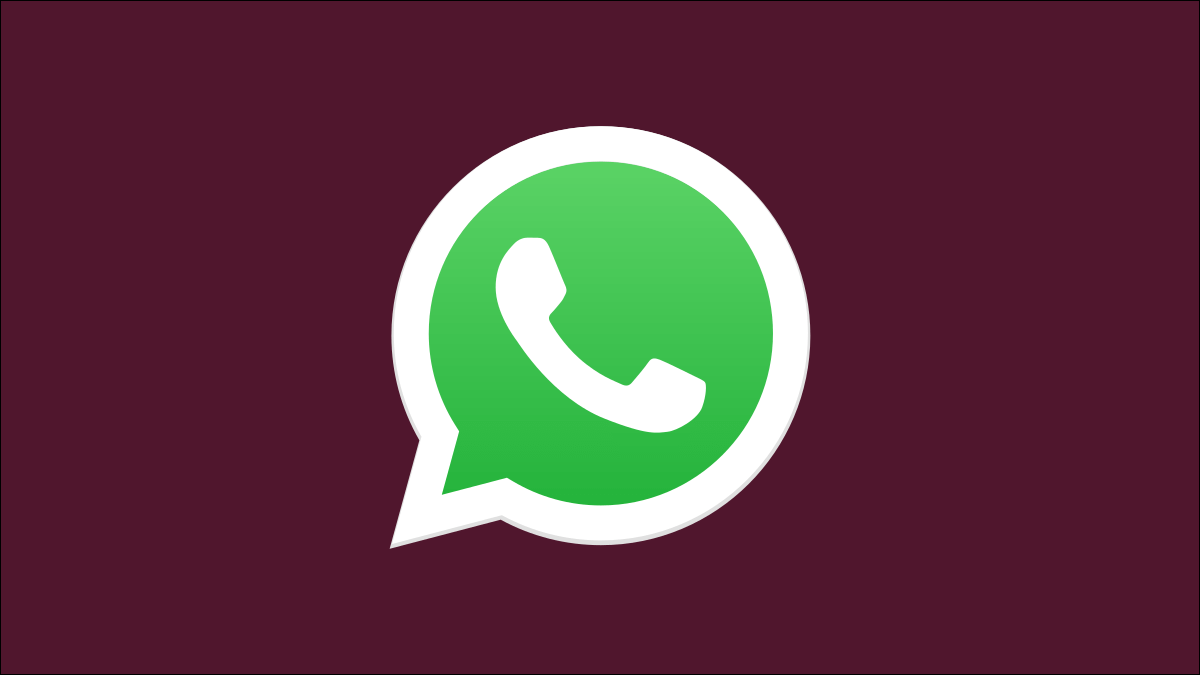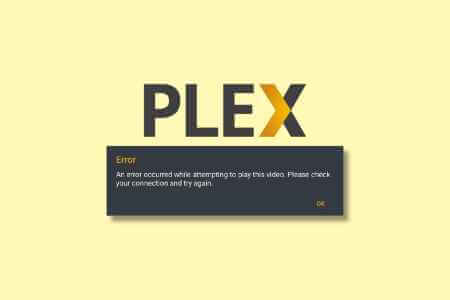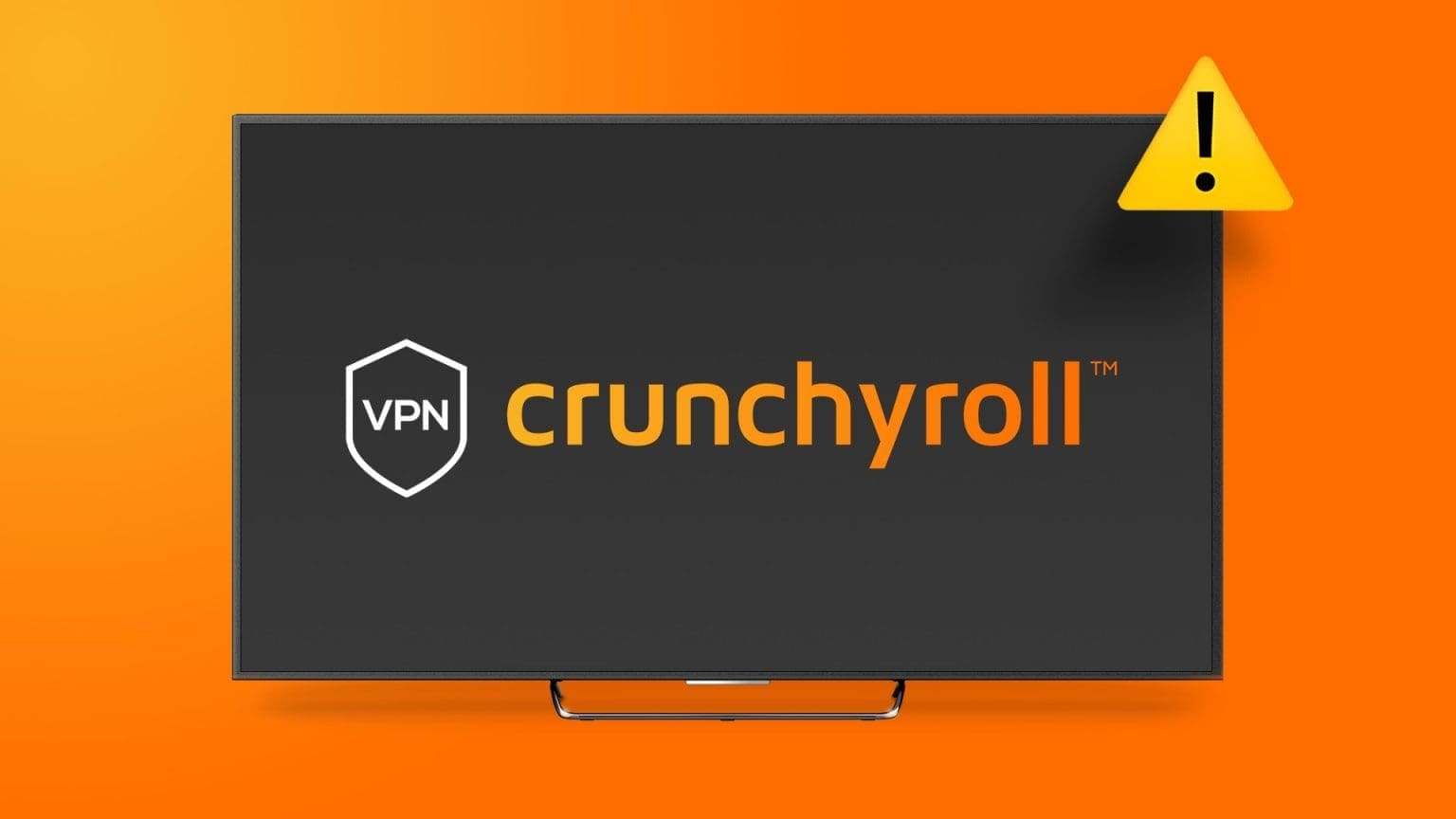Arkadaşlarınızla Discord'da çok oyunculu oyunlar oynadıysanız, işlerin ne kadar çabuk kontrolden çıkabileceğini bilirsiniz. Bazı kulaklıklar arka plan gürültüsünü alır ve bu da ekip için iletişimi zorlaştırır. Bu, insanlar harici veya dahili mikrofonlarını kullandıklarında da olur. Mikrofonu sürekli açık tutarsanız, arka plandaki gürültü arkadaşlarınızı boğar. Discord Bas Konuş işlevi, arka plan gürültüsünü azaltmak için mikrofonu anında kapatır. Size Windows PC'lerde Discord'da Bas Konuş'u nasıl kullanacağınızı öğretecek faydalı bir kılavuz getiriyoruz.
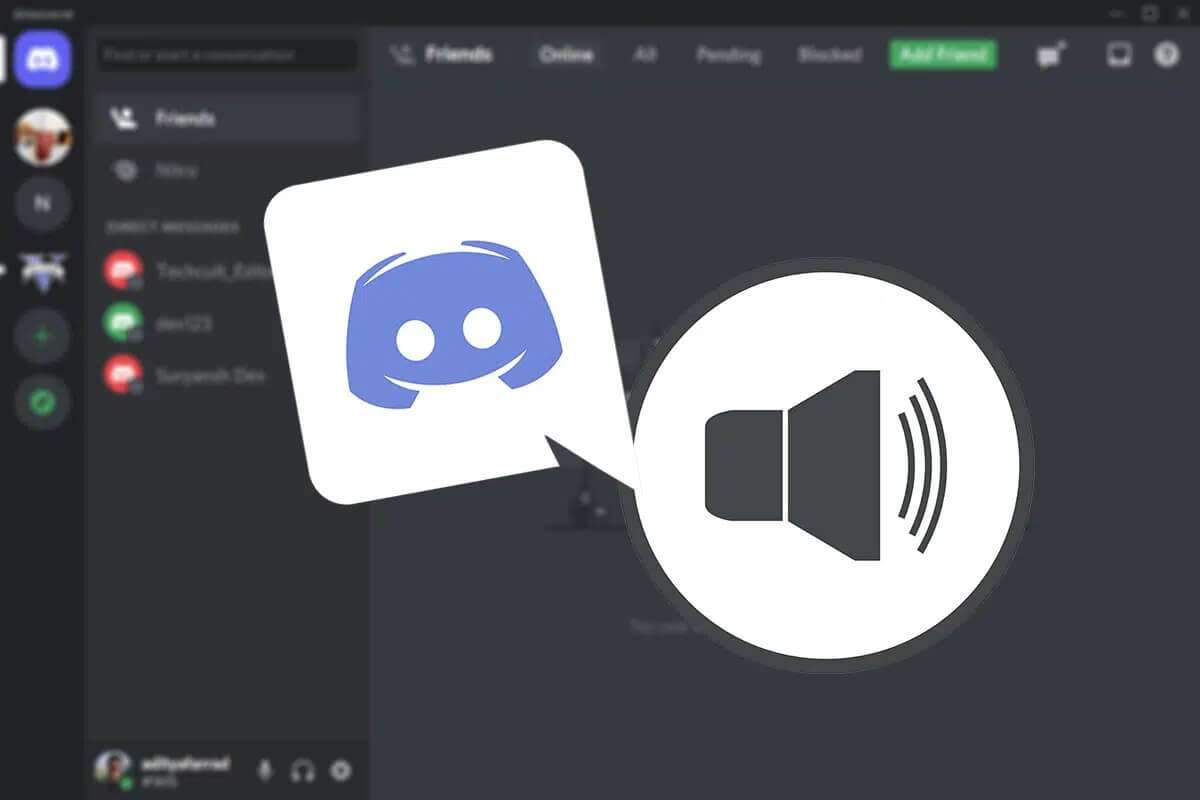
Windows 10'da Discord'da Bas Konuş Nasıl Kullanılır
Katılın Oyuncular arasındaki iletişimi kolaylaştırmak için ilk kez 2015 yılında piyasaya sürülen önde gelen bir dijital VoIP, anlık mesajlaşma ve dağıtım platformudur. İşte bazı dikkate değer özellikler:
- Her topluluğa sunucu denir ve bu bir tasarımcıdır. Kullanıcıların mesaj göndermesine izin vermek için birbirlerine.
- Kanallar Metin ve ses, sunucularda bol miktarda bulunur.
- Videolar, fotoğraflar, internet bağlantıları ve müzikler arasında paylaşılabilir. Üyeler.
- Sunucuyu başlatabilir ve katılabilirsiniz. diğerleri ücretsiz Tamamen.
- Sohbet Collective'in kullanımı kolay olsa da, şunları da yapabilirsiniz: organizasyon Benzersiz kanallar ve metin komutlarının oluşturulması.
Discord'un en popüler sunucularının çoğu video oyunları için olsa da, yazılım yavaş yavaş dünyanın dört bir yanından arkadaş gruplarını ve benzer düşünen insanları kamu ve özel iletişim kanalları aracılığıyla bir araya getiriyor. Bu, çevrimiçi çok oyunculu oyunlar oynarken veya uzaktaki arkadaşlarla harika bir sohbet ederken çok kullanışlıdır. Push to Talk'un ne olduğunu ve Push to Talk'un nasıl çalıştığını öğrenelim.
Bas konuş nedir?
Bas Konuş veya PTT, kullanıcıların yalnızca bir düğmeye basarak iletişim kurmasını sağlayan iki yönlü bir telsiz hizmetidir. Çeşitli ağlar ve cihazlar üzerinden ses göndermek ve almak için kullanılır. PTT uyumlu cihazlar arasında iki yönlü telsizler, telsizler ve cep telefonları bulunur. PTT iletişimi, son zamanlarda, radyolar ve cep telefonlarıyla sınırlı olmaktan, akıllı telefonlara ve masaüstü bilgisayarlara entegre edilmeye ve platformlar arası işlevselliğe izin vermeye dönüşmüştür. Discord'daki Bas Konuş işlevi, bu sorunu tamamen önlemenize yardımcı olabilir.
كيف يعمل؟
Bas Konuş etkinleştirildiğinde, siz ön ayar tuşuna basıp konuşana kadar Discord mikrofonu otomatik olarak sessize alır. Discord'da Bas Konuş bu şekilde çalışır.
Not: PTT web versiyonu oldukça kısıtlıdır. Yalnızca bir Discord tarayıcı sekmesi açarsanız çalışır. Daha basit bir deneyim istiyorsanız Discord'un masaüstü sürümünü kullanmanızı öneririz.
Bu yazımızda Discord'da Bas Konuş hizmetinin nasıl kullanılacağını öğreneceğiz. Discord'un sohbete bas özelliğini etkinleştirmek, devre dışı bırakmak ve özelleştirmek için adım adım inceleyeceğiz.
Bas Konuş özelliği nasıl etkinleştirilir veya devre dışı bırakılır
Bu talimatlar web'deki Discord'un yanı sıra Windows, Mac OS X ve Linux ile uyumludur. İşlevselliği etkinleştirerek başlayacağız ve ardından tüm sistemi yapılandırmaya geçeceğiz.
Not: Bas Konuş seçeneğini etkinleştirirken ve özelleştirirken sorunsuz bir deneyim için yazılımı en son sürüme yükseltmenizi öneririz. Discord'un hangi sürümünü kullanıyor olursanız olun, öncelikle doğru giriş yaptığınızı doğrulamanız gerekir.
Discord PTT'yi nasıl etkinleştireceğiniz aşağıda açıklanmıştır:
1. İki tuşa basın Windows + Q bir bar açmak için birlikte Windows Arama.
2. Tür Katılın Ve tıklayın açmak Sağ bölmede.
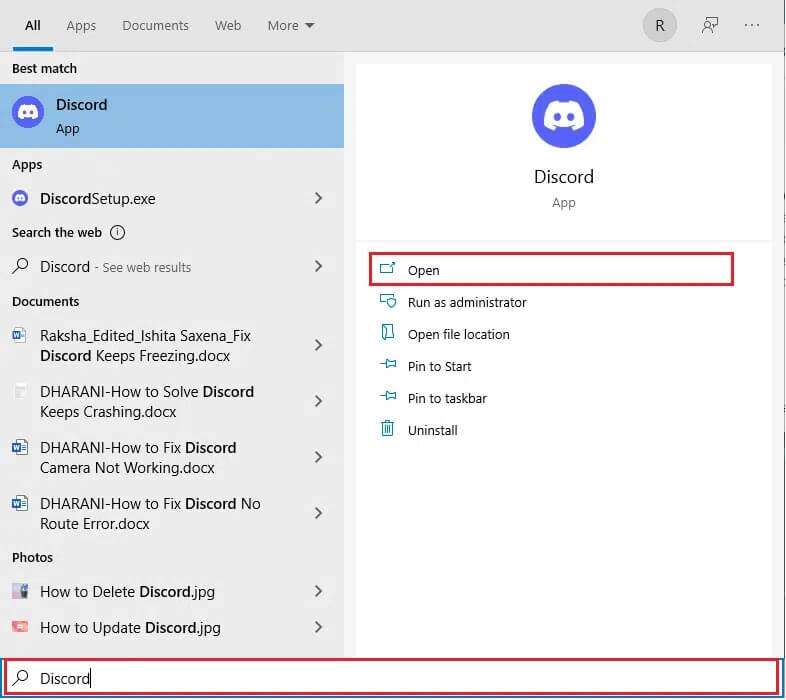
3. Bir simgeye tıklayın diş Açmak için sağ bölmenin altında Ayarlar , Gosterildigi gibi.
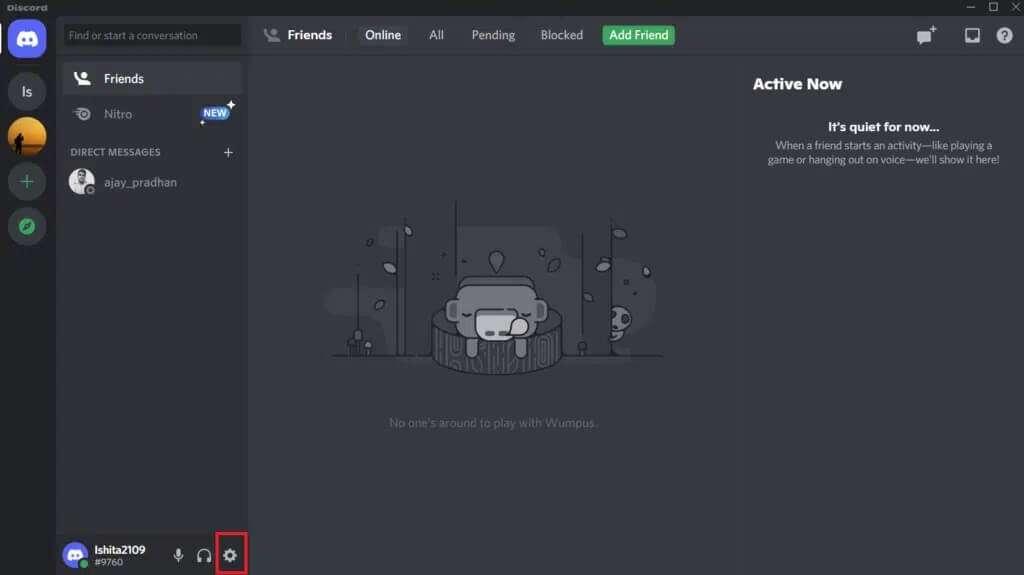
4. Bir bölüm içinde Uygulama ayarları Sol bölmede, sekmeye tıklayın Ses ve video.
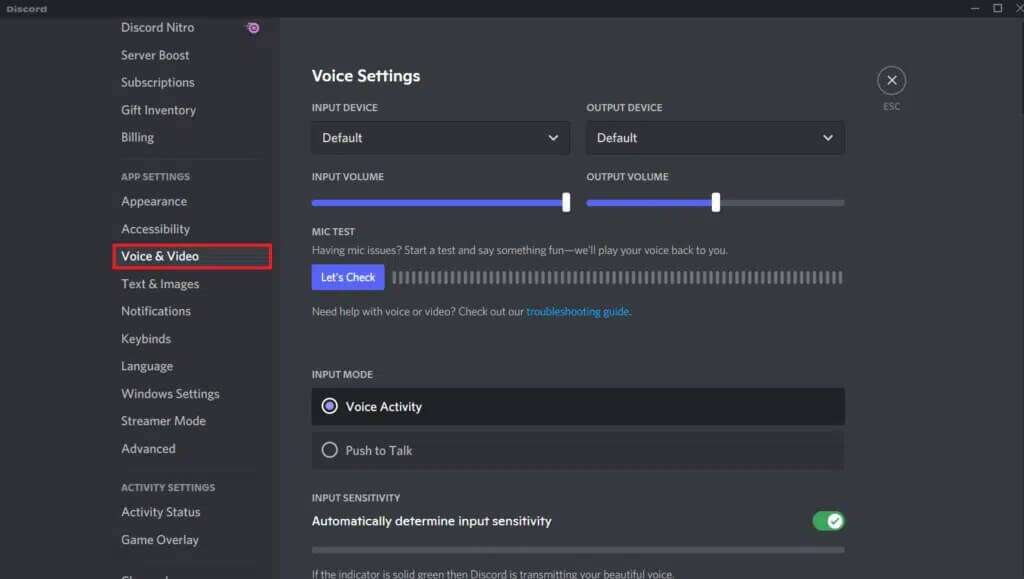
5. Sonra seçeneğe tıklayın "Konuşmak için bas" Listeden "Giriş modu".
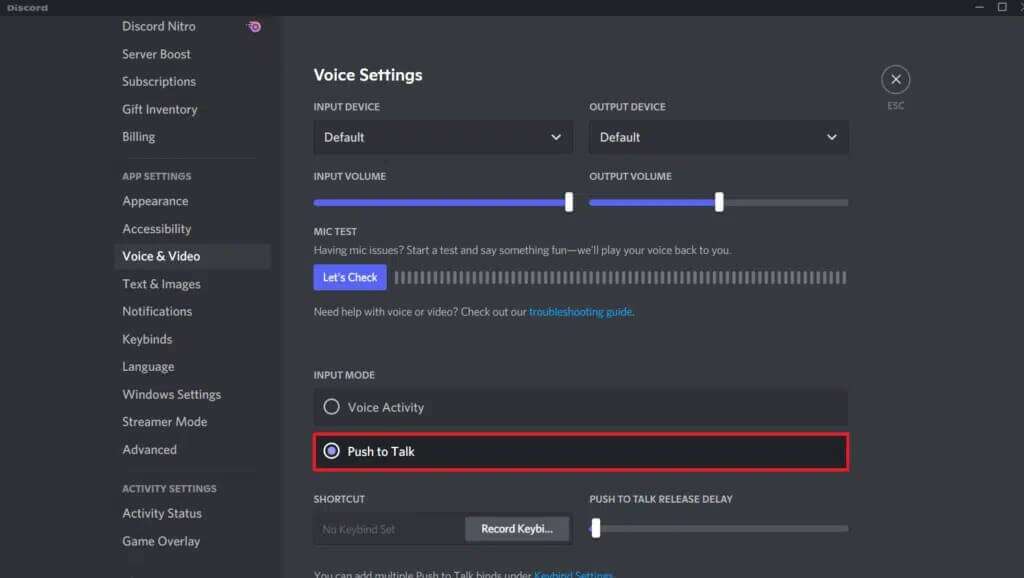
Diğer ilgili Bas Konuş seçenekleri görünebilir. Ancak, bir sonraki bölümde tartışacağımız için şimdilik onları yalnız bırakın. Discord'da etkinleştirildiğinde Bas Konuş özelliğini kullanmak için özellikleri seçmelisiniz. Bas-Konuş'u etkinleştirmek için özel bir anahtar ayarlayabilir ve bunun diğer bölümlerini Discord'da özelleştirebilirsiniz.
Devre dışı bırakmak için Discord Bas konuş , Bir seçenek belirleyin Ses Etkinliği Aşağıda gösterildiği gibi 5. adımda.
Bas Konuş nasıl yapılandırılır
Bas Konuş yaygın olarak kullanılan bir işlev olmadığından, birçok kayıtlı kullanıcı onu nasıl yapılandıracağından emin değildir. Discord Push to Talk'u sizin için nasıl çalıştıracağınız aşağıda açıklanmıştır:
1. Başlat Katılın daha önce olduğu gibi.
2. Bir simgeye tıklayın Ayarlar Sağ bölmede.
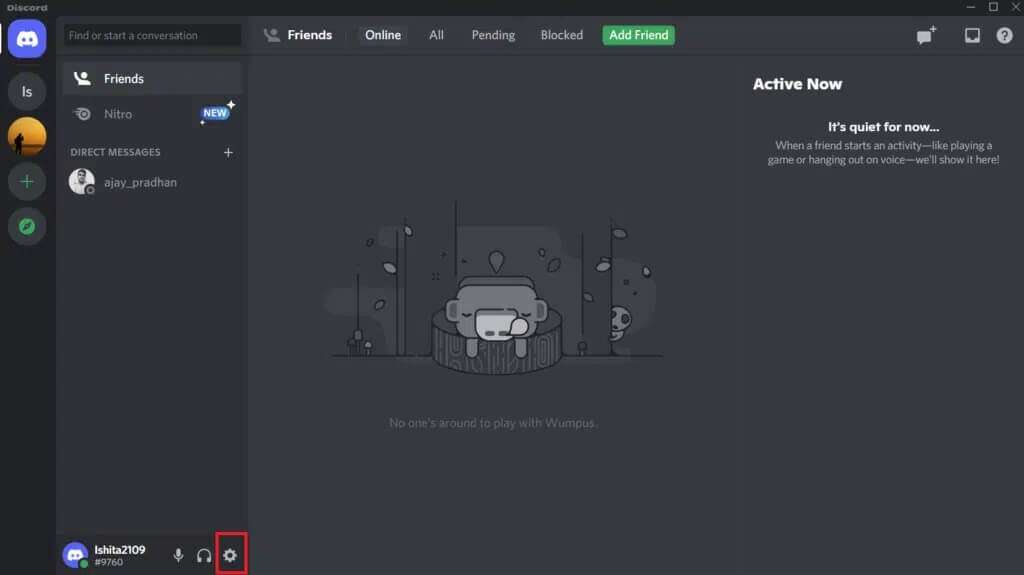
3. Sol bölmede Uygulama Ayarları altındaki Tuş Bağlantıları sekmesine gidin.
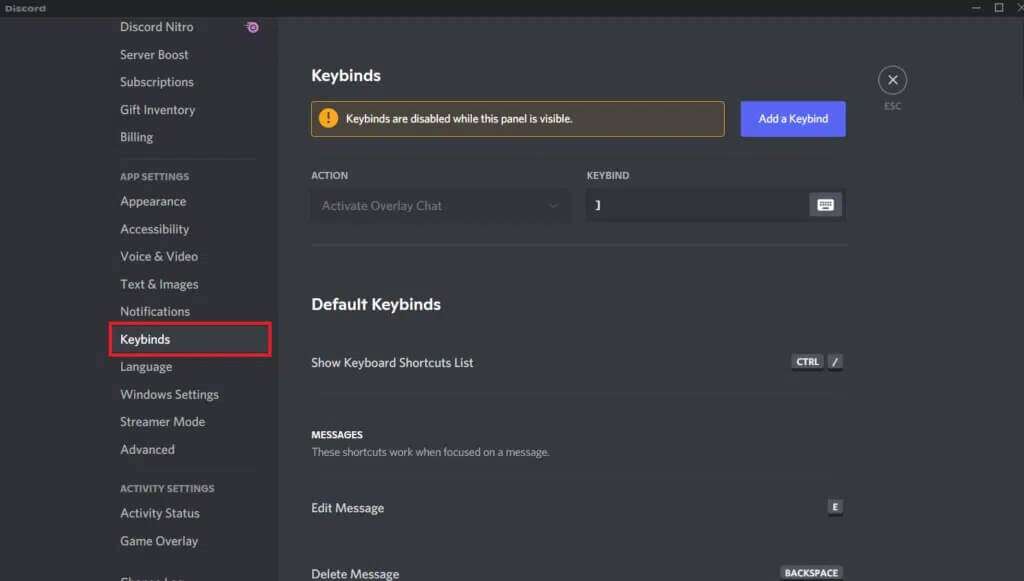
4. düğmesini tıklayın Ekle bir tuş bağı Aşağıda açıklanan.
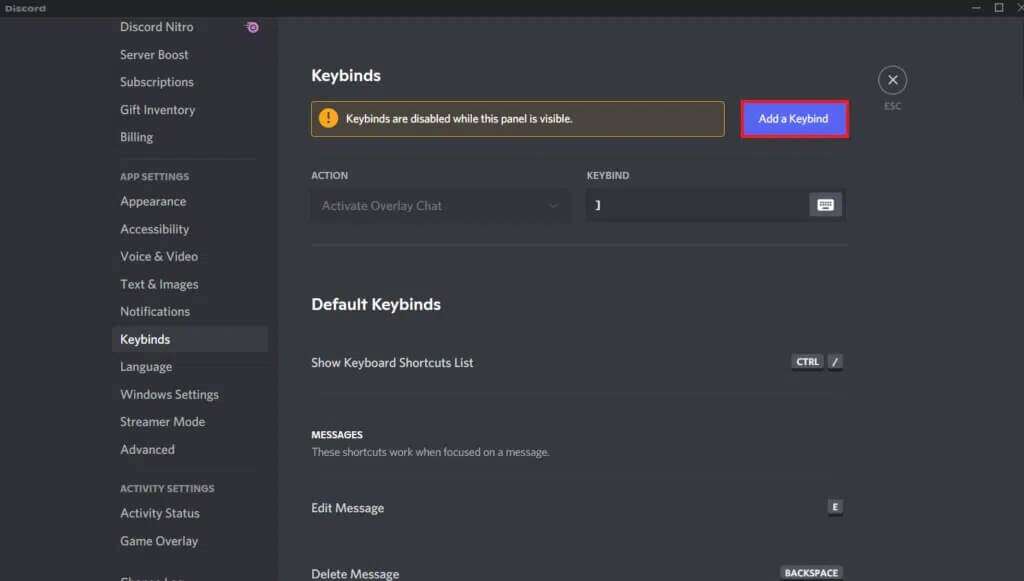
5. Açılır menüde "Prosedür" seçin "Konuşmak için bas" Aşağıda gösterildiği gibi.
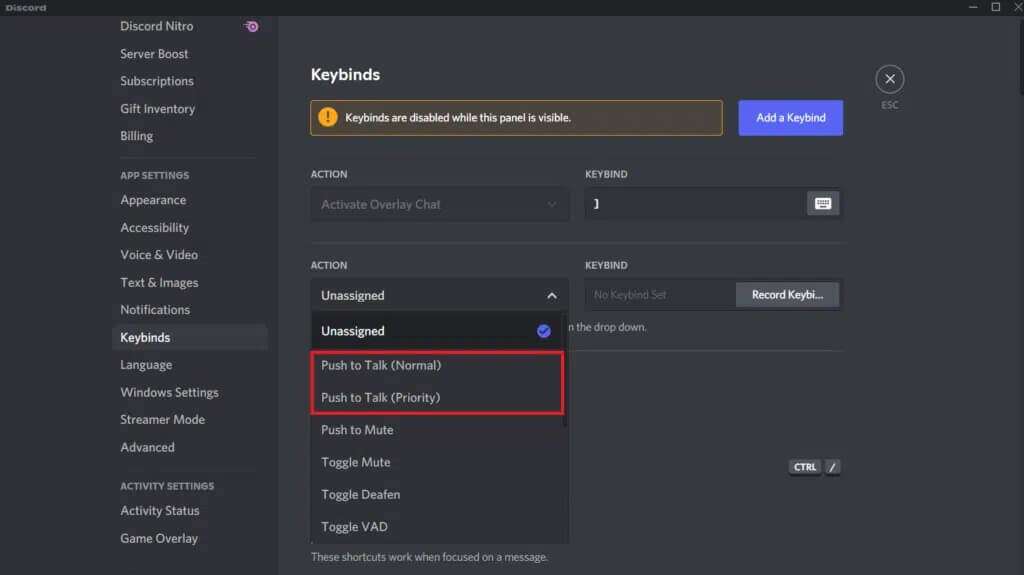
6 bir Alana kullanmak istediğiniz herhangi bir anahtarı girin KLAVYE Bir hizmeti etkinleştirmek için kısayol olarak "Konuşmak için bas".
Not: Discord'da aynı işleve birden fazla tuş atayabilirsiniz.
6b. Alternatif olarak, simgesine dokunun klavye , kısayol tuşunu girmek için vurgulanır.
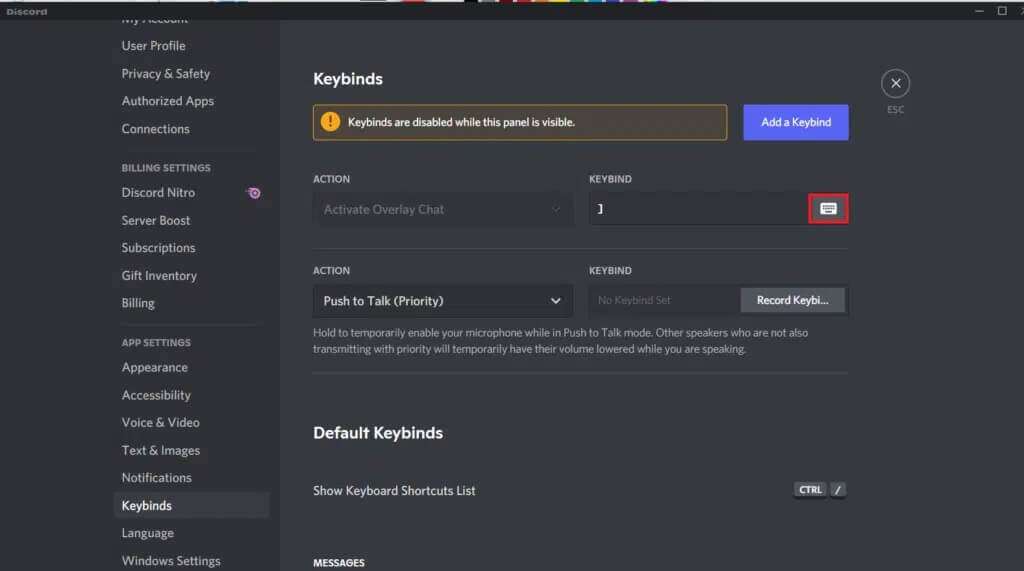
7. Tekrar sekmeye gidin Ses ve video içinde Uygulama ayarları.
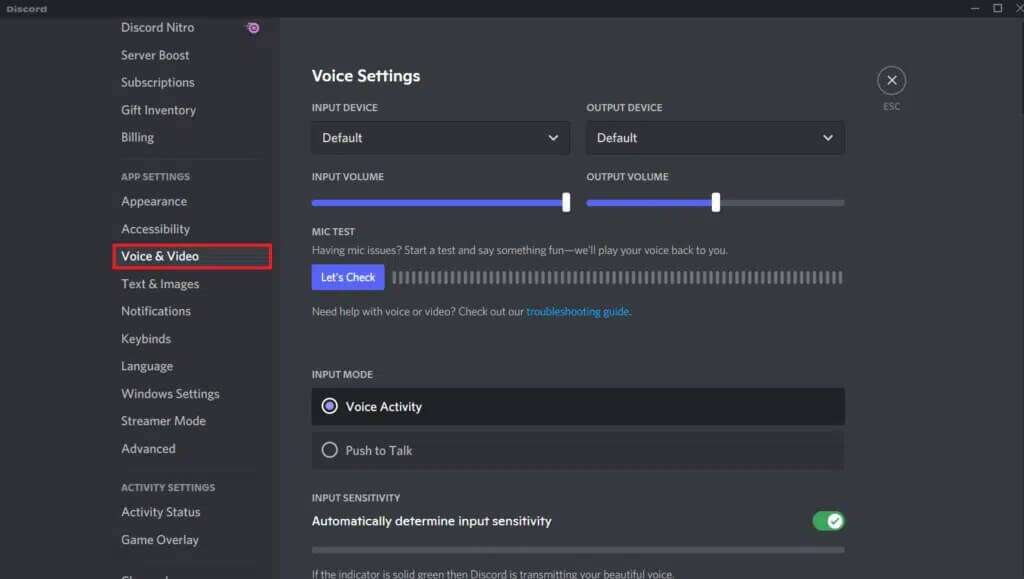
8. bölümde BAS KONUŞ BIRAKMA GECİKTİRME , taşınmak kaydırıcı Yanlışlıkla sözünüzü kesmemek için sağa.
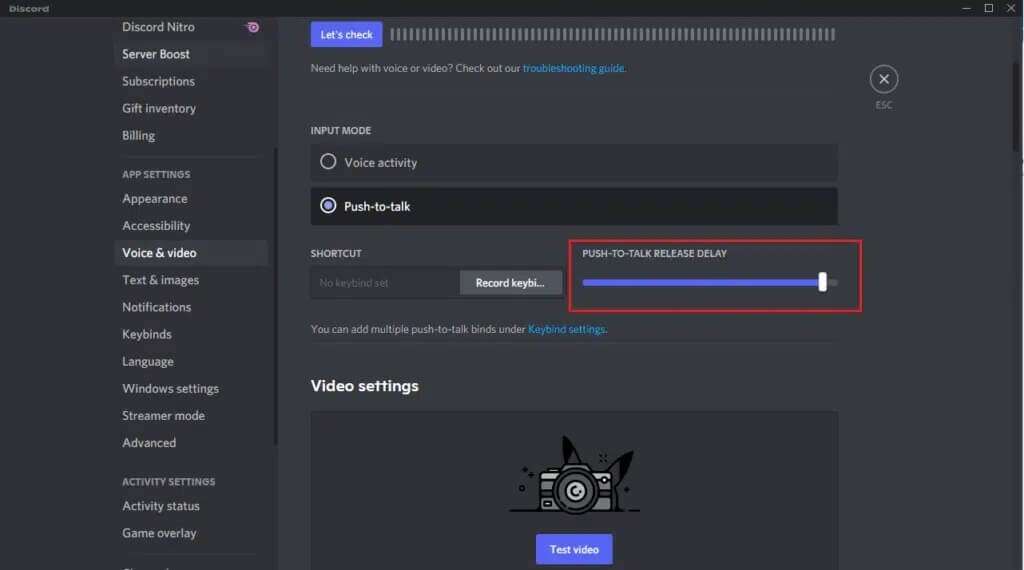
Discord, sesinizin ne zaman kesileceğini, yani tuşu bıraktığınızda belirlemek için gecikme kaydırıcı girişini kullanır. Gürültü bastırma seçeneğini seçerek arka plan gürültüsünü daha da azaltabilirsiniz. Ses işleme ayarları değiştirilerek yankı iptali, gürültü azaltma ve gelişmiş ses etkinliği elde edilebilir.
Profesyonel ipucu: Keybind nasıl görüntülenir?
Discord'da Bas Konuş için kullanılacak düğme Bas Konuş bölümünde verilen kısayol tuşudur.
Not: Kısayollar hakkında daha fazla bilgi edinmek için uygulama ayarları altındaki tuş bağlantıları sekmesine erişin.
1. Aç Katılın Ve git ayarlar.
2. sekmesine gidin Ses ve video.
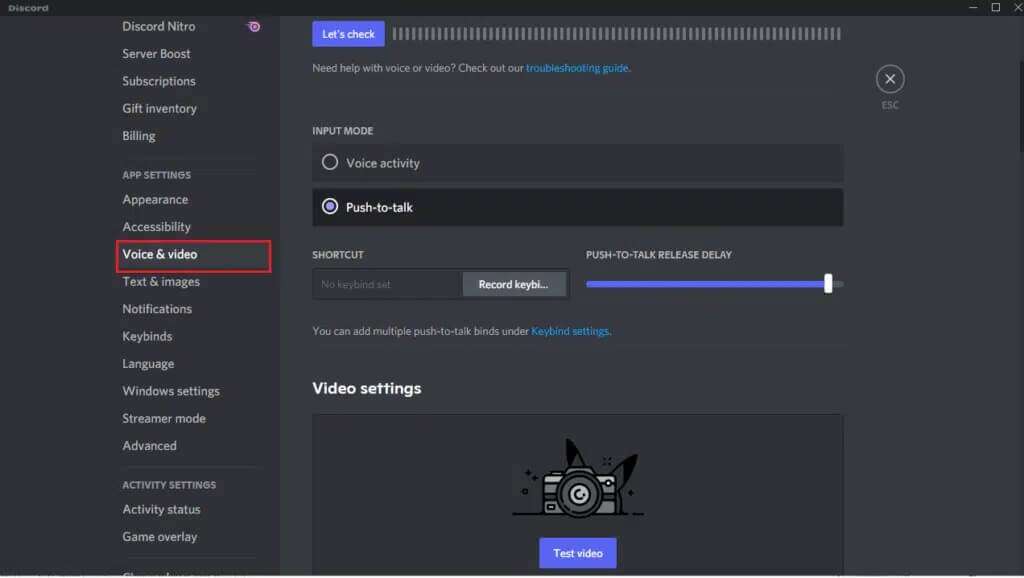
3. Bölümün altında kullanılan anahtarı kontrol edin KISAYOL Aşağıda gösterildiği gibi.
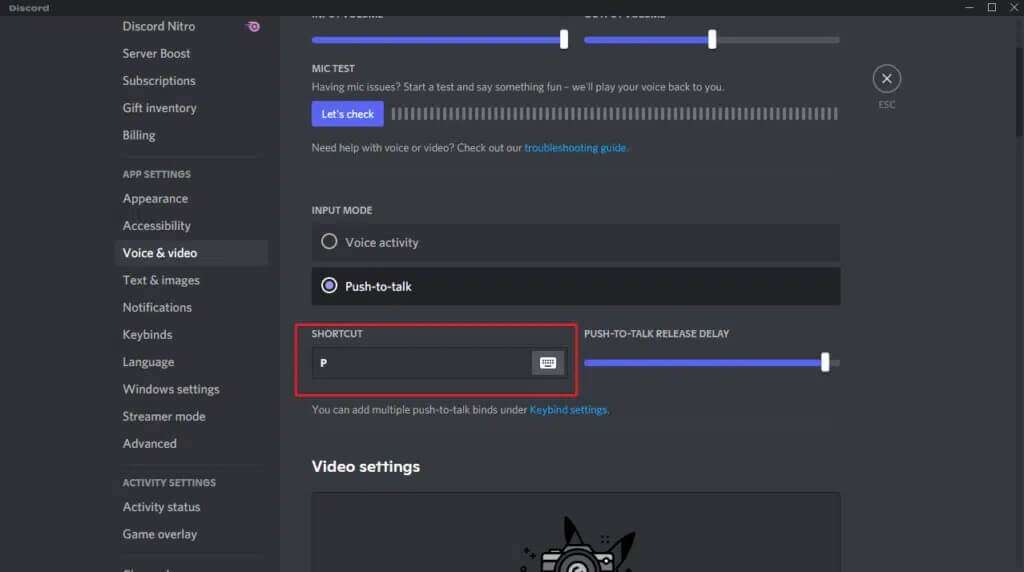
Sık sorulan sorular (SSS)
S1. Bas Konuş nasıl çalışır?
Cevap. hizmet etmek "Konuşmak için bas" , genellikle olarak bilinen "Konuşmak için bas" , insanların birden fazla iletişim hattı üzerinden konuşmasına izin vererek. Ses modundan iletim moduna geçmek için kullanılır.
S2. Push to Talk hizmeti tarafından mı kullanılıyor? Yayıncılar?
Cevap. Pek çok kişi Bas Konuş düğmesini hiç kullanmaz. Çoğu yayıncı, oyun oturumlarını kaydetmek için Stream veya Twitch gibi hizmetleri kullanır. Oyun sırasında iletişim kurmak istiyorsanız standart kontrolleri kullanmak yerine bunu kullanabilirsiniz.
S3. Bas Konuş hizmetim ne olmalı?
Cevap. Seçmek zorunda kalsaydık, kullanılacak en iyi kısayol tuşlarının C, V veya B olduğunu söylerdik. Başkalarıyla sık sık konuşmanız gereken oyunlar oynuyorsanız, bu tuşları sohbet etmek için basmak yerine sessize almak için basmak için kullanmanızı öneririz.
S4. Akış sırasında Discord'da sesini kapatmak mümkün mü?
Cevap. Oynarken ulaşılması kolay bir anahtar seçin. Sessiz geçiş düğmesini başarıyla yapılandırdınız ve artık mikrofon beslemesini kapatmadan Discord'da kendinizi sessize alabilirsiniz.
Umarız bu bilgiyi faydalı bulmuşsunuzdur ve Discord'da Bas-Konuş'u nasıl kullanacağınızı öğrenmişsinizdir. Bize hangi stratejinin sizin için en etkili olduğunu söyleyin. Ayrıca, bu makaleyle ilgili herhangi bir sorunuz / öneriniz varsa, bunları aşağıdaki yorumlar bölümünde bırakmaktan çekinmeyin.